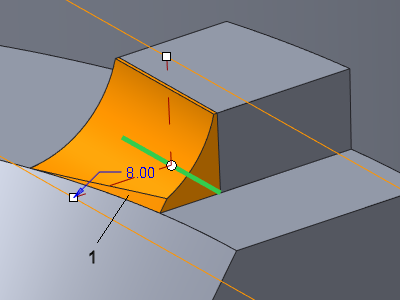例: 延長サーフェスラウンドの作成
この例では、隣接するサーフェスを延長することによって延長サーフェスラウンドを作成する方法について説明します。最初に、ソリッドタイプのラウンドを接続して結果を確認します。次に、サーフェスタイプとしてラウンドを接続し、側面サーフェスとエンドサーフェスをキャップしてラウンドフィーチャーを完成させます。
この例では、次の図でハイライトされているエッジにラウンドを作成します。
次の手順に従って、選択したエッジに空間ラウンドを作成します。
1. グラフィックウィンドウでハイライトされているエッジを選択します。
2. 「モデル」(Model) >
 「ラウンド」(Round)
「ラウンド」(Round) の順にクリックします。
「ラウンド」(Round) タブが開き、
「セット」(Sets) タブの
「参照」(References) コレクターに、選択したエッジが追加されます。
3. 「セット」(Sets) タブをクリックし、「サーフェス延長」(Extend Surfaces) をクリックします。または、グラフィックウィンドウで選択されているエッジの近くを右クリックし、ショートカットメニューの「サーフェス延長」(Extend Surfaces) を選択します。
4. 「ラウンド」(Round) タブまたは「セット」(Sets) タブの「半径」(Radius) で、選択したエッジの半径を入力します。あるいは、グラフィックウィンドウでハンドルをドラッグして半径を設定します。モデルは次の図のようになります。
5. 「オプション」(Options) タブをクリックし、接続タイプが「ソリッド」(Solid) に設定されていることを確認します。
6. 
をクリックします。ラウンドツールが一時停止し、接続タイプがソリッドのラウンドのプレビュージオメトリが次の図のように表示されます。
7. 
をクリックしてラウンドツールをレジュームします。
8. 「オプション」(Options) タブをクリックし、「接続」(Attachment) で「サーフェス」(Surface) と「エンドサーフェスを作成」(Create end surfaces) の両方を選択して、ラウンドをサーフェスとして作成して接続します。
|  注記 「エンドサーフェスを作成」(Create end surfaces) 注記 「エンドサーフェスを作成」(Create end surfaces)は、 「サーフェス」(Surface) を選択した場合にのみ使用できます。 |
9. 
をクリックします。次の図のようなラウンドが作成されてモデルに接続されます。
a. 延長およびキャップされたサーフェス
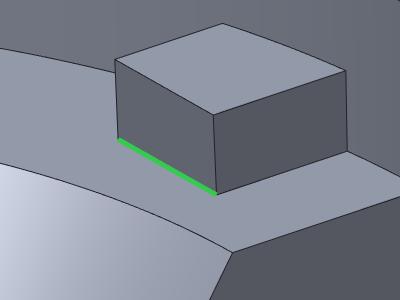
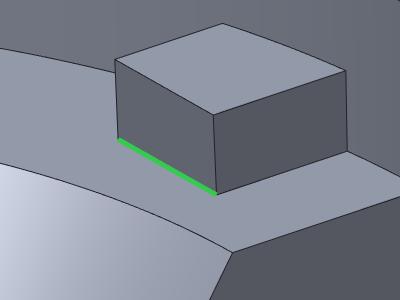
 「ラウンド」(Round) の順にクリックします。「ラウンド」(Round) タブが開き、「セット」(Sets) タブの「参照」(References) コレクターに、選択したエッジが追加されます。
「ラウンド」(Round) の順にクリックします。「ラウンド」(Round) タブが開き、「セット」(Sets) タブの「参照」(References) コレクターに、選択したエッジが追加されます。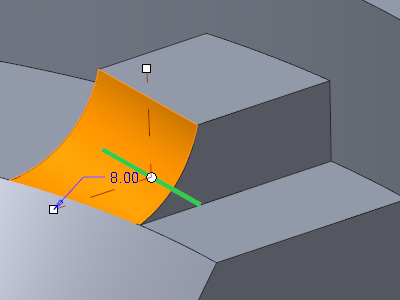
 をクリックします。ラウンドツールが一時停止し、接続タイプがソリッドのラウンドのプレビュージオメトリが次の図のように表示されます。
をクリックします。ラウンドツールが一時停止し、接続タイプがソリッドのラウンドのプレビュージオメトリが次の図のように表示されます。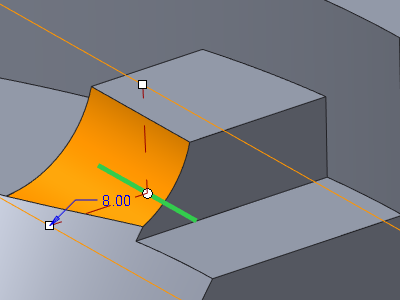
 をクリックしてラウンドツールをレジュームします。
をクリックしてラウンドツールをレジュームします。 をクリックします。次の図のようなラウンドが作成されてモデルに接続されます。
をクリックします。次の図のようなラウンドが作成されてモデルに接続されます。